Come trasferire email da un account all’altro è una cosa che ti potrebbe servire in determinati casi ed è importante sapere come fare.

Lo scenario possibile per avere la necessità di trasferire email
La situazione potrebbe essere questa.
La tua email è sempre stata [email protected] (o qualsiasi altro dominio) ma hai ceduto l’azienda e vuoi conservare tutte le tue email perché contengono dati che ti interessano.
Nel caso di cui sopra tu sei il titolare e cedi l’azienda, quindi è presumibile che abbia usato l’email anche per questioni tue personali e non ci sono certo problemi a conservarne copia.
Ma se sei un dipendente molto probabilmente una cosa del genere non è possibile. L’email è considerata strumento aziendale e non ci dovrebbero essere tue informazioni personali perché l’email aziendale non può essere usata per scopi personali.
Se tu copi le email aziendali stai sottraendo informazioni di proprietà dell’azienda e questo non è possibile.
In questo caso specifico però parliamo del primo caso in cui hai tutti i diritti ad avere copia delle tue email.
Le email sono tante perché per l’azienda hai lavorato per anni e anni e quindi non si tratta di spostare qualche decina di email ma decine e decine di migliaia che coprono parecchi anni.
La cosa migliore è di crearti un nuovo indirizzo su Gmail – o qualsiasi altro provider che va bene lo stesso – e poi spostare tutte le tue email in questo nuovo indirizzo.
Successivamente, se vorrai, le potrai trasferire sul nuovo indirizzo email, sempre che ti serva, oppure potrai tranquillamente lasciarle su Gmail.
Per semplicità supponiamo che tu le voglia trasferire tutte su [email protected].
Di cosa hai bisogno per trasferire email
In teoria potresti usare qualsiasi client di posta elettronica ma farò riferimento a Thunderbird che ritengo il migliore in assoluto e che esiste per Mac, Windows e anche Linux.
Quindi avrai bisogno di
- Thunderbird
- Accesso completo, user, password e server di posta in entrata, del vecchio indirizzo email ([email protected])
- Accesso completo, user, password e server di posta in entrata, del nuovo indirizzo email ([email protected])
Se non hai già creato o non sai come creare il nuovo indirizzo email su Gmail ti consiglio di guardare negli approfondimenti dove troverai un link con la procedura per creare un indirizzo email su Gmail.
Come procedere per trasferire email
Se Thunderbird non è il tuo client di posta abituale, scaricalo e installalo per il tuo sistema operativo.
Primo passo
Crea un nuovo account sul vecchio indirizzo email – [email protected] – in modo che Thunderbird possa collegarsi in IMAP (mi raccomando non in POP) al server e mostrarti tutta la tua posta.
Secondo passo
Crea un nuovo account sul nuovo indirizzo email – [email protected] – in modo che Thunderbird possa collegarsi in IMAP (mi raccomando non in POP) al server e mostrarti tutta la tua posta.
Avrai quindi una situazione dove sulla sinistra, in Thunderbird, avrai i due account di posta, quello vecchio e quello nuovo e nel vecchio vedrai tutta la tua posta elettronica.
Terzo passo
A questo punto non dovrai fare altro che selezionare un paio di email dalla cartella Posta in arrivo del tuo account vecchio e trascinarle con il mouse nella cartella Posta in arrivo del nuovo account di posta su Gmail. Quando rilasci il mouse vedrai che le due email spariranno dall’account vecchio e appariranno in quello nuovo.
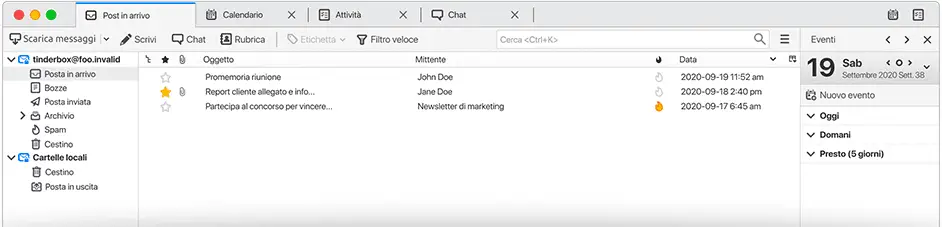
Fallo solo con 2 email o poco più inizialmente perché così verifichi che la procedura funziona. Se funziona come penso allora lo potrai fare con parecchie email alla volta.
Trasferire email o copiare email
Con la procedura di cui sopra le email verranno spostate nel vero senso della parola perché spariranno dal vecchio account e appariranno nel nuovo.
Ma se devi ancora continuare a utilizzare il vecchio account non vorrai spostarle ma copiarle in modo che siano presenti nel nuovo account ([email protected]) ma anche nel vecchio ([email protected]).
Se devi copiare le email e non spostarle fisicamente, l’unica cosa che devi fare è di
- tenere premuto il tasto ALT sul Mac mentre lo fai
- tenere premuto il tasto CTRL sul PC mentre lo fai
Vedrai apparire un piccolo segno verde con un + a indicare che le email verranno duplicate sul nuovo account e non spostate fisicamente.
In questo modo le avrai sia sul vecchio account che sul nuovo.
Quante email trasferire alla volta
Se hai decine di migliaia di email purtroppo non è possibile selezionarle tutte e trascinarle perché molto probabilmente si inchioderebbe Thunderbird, quindi ti consiglio di non trasferirne più di 2000 alla volta.
Procedi mese per mese o semestre per semestre a seconda del numero di email inviate e ricevute in ogni periodo.
Posta in entrata e posta in uscita
Ricorda che nella casella Posta in arrivo avrai tutte le email in ingresso ma devi spostare anche la Posta inviata o Sent items per essere sicuro di avere tutto.
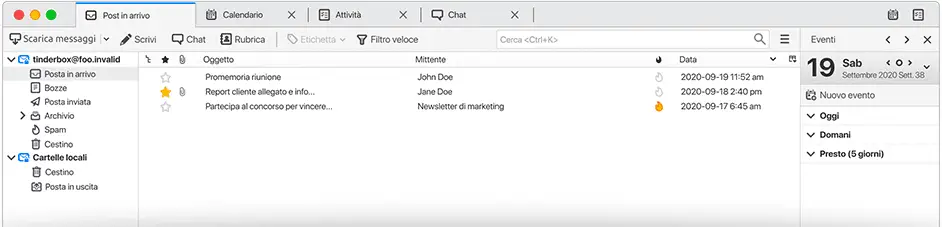
La procedura è esattamente identica a quella vista sopra, solo che invece che spostare le email nella casella Posta in Arrivo, la sposterai dalla cartella Posta inviata del vecchio account alla Posta inviata del nuovo account.
Consigli finali per trasferire email
Gli intoppi e i problemi possono presentarsi nel trasferimento di email con allegati pesanti, quindi ti consiglio di controllare tutte le email prima di trasferirle e verificare se l’allegato ti interessa o meno.
Il controllo è molto veloce perché le email con allegati hanno l’icona di una graffetta a sinistra, come puoi vedere nella foto poco sopra, e quindi le puoi individuare velocemente.
Se l’allegato ti interessa, lascia l’email così com’è altrimenti cancellala così eviterai lungaggini nel trasferimento e problemi.